Samsung Galaxy S9およびGalaxy S9 PlusでPINパスワードを忘れた(解決策)
公開: 2018-02-26
Samsung Galaxy S9 または Galaxy S9 Plus の最高のセキュリティ機能の 1 つは、PIN パスワードです。 ただし、うまく機能しすぎて、電話にアクセスできなくなることもあります。 幸いなことに、この記事では、忘れたパスワードにアクセスするための上位 3 つの方法を使用して、スマートフォンに再びアクセスできるようにします。
どのようなオプションがありますか?
画面のロック解除コードを忘れた場合、誰かから電話を贈られた場合、またはその他の理由で電話のセキュリティをバイパスできない場合、どのようなオプションがあるのか疑問に思うかもしれません。 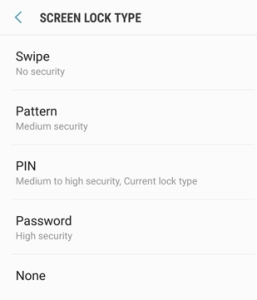
基本的に、これらの画面ロック機能は 1 つのことを行うように設計されています。 個人情報を他人の手の届かないところに保管してください。 情報が安全であることを確認する方法は 2 つしかありません。 お使いの携帯電話は、すべての情報を削除して再びアクセスできるようにするか、適切なセキュリティ手順を経て元に戻すことができます.
条件が正しければ、Samsung の Find My Mobile にログインして、携帯電話のロックを解除できます。 情報が削除されないため、これは可能な限り最良のオプションです。迅速かつ簡単です。
もう 1 つのオプションは、デバイスの出荷時設定へのリセットを実行することです。 画面ロック解除コードのポイントに戻ると、これにより携帯電話からすべての情報が削除されます。
携帯電話を定期的にバックアップする習慣がない場合、これは少し不便です。 ありがたいことに、多くのユーザーは、これらのガイドのいずれかに従うことで、最小限の手間で携帯電話へのアクセスを回復したことに気付きました. 以下のガイドに従うだけで、電話に再びアクセスできるようになります。
パスワードを忘れた場合、電話に再びアクセスできるようにするために使用できる方法は 3 つあります。 すべてを消去するか、現在のパスワードを一時的に変更してコンテンツを削除せずにアクセスできる方法を使用するだけです。 いずれの場合も、現在のパスワードを知らなくても実行できます。 利用可能な 2 つのソリューションは次のとおりです。
- 工場出荷時設定へのリセットを実行できます (これにより、すべてのデータが消去されます)。
- パスワードは、Samsung の Find My Mobile サービスから変更できます。
最初にこれを試してください
最初に、すべての情報が失われないように画面ロック コードをリセットする方法について説明します。 これが機能するには、いくつかの基準を満たす必要があります。
- 電話の電源が入っていて、wifi に接続されている必要があります
- スマートフォンで Samsung Mobile をオンにする必要があります
- Samsung Mobile のログイン ユーザー名とパスワードを知っておく必要があります (電話で使用している Gmail アカウントと同じである可能性がありますが、任意のメール アドレスで設定できます)。 ログインがわからない場合は、ウェブサイトにアクセスするか、ユーザー名を調べてパスワードをリセットできます。 電子メールを見つける最善の方法は、電子メール アドレスで過去の電子メールの Samsung 確認コードを検索することです。
Samsung Find My Mobile の手順は次のとおりです。
- まず、スマートフォンが Samsung のサービスに登録されていることを確認する必要があります。
- 次に、 Find My Mobile機能に移動し、提供されているリモート コントロールを使用します。
- 次に、パスワードを一時的なものにリセットする必要があります。
- 次に、新しい仮パスワードでスマートフォンの画面をロック解除します。
- 最後に、設定した一時パスワードを新しい永続的なパスワードに置き換えます。

電話がインターネットに接続されていない場合、または Samsung の Find My Mobile にログインできない場合は、Galaxy S9 のボタンの組み合わせを使用してハード リセットを実行できます。
Galaxy S9 または Galaxy S9 Plus の出荷時設定へのリセット手順は、次の段階で構成されます。
- 電話の電源を切ることから始めます。
- ここで、音量アップ、Bixby ボタン、および電源ボタンを長押しし、リカバリ モード メニューが表示されたときにのみ離します。
- 次に、音量を下げるボタンでデータの消去/工場出荷時設定へのリセットオプションに移動し、電源ボタンで確認する必要があります。
- 音量を下げるボタンを使用して [今すぐシステムを再起動] オプションに移動し、電源ボタンで確認して、Samsung S9 または S9 Plus を通常の実行モードで再起動する必要があります。
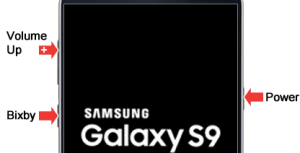

Galaxy S9またはS9 Plusの電源を切る
サムスンの携帯電話には、盗まれたデバイスを追跡しようとしている場合に非常に役立つ非常に優れた機能があります。 画面がロックされている場合、電話機は電源オフに対応しません。 これの欠点は明らかです。 画面のロック解除コードを忘れた場合、出荷時設定へのリセットを実行するために電話をオフにすることはできません。 これがあなたの苦境である場合は、電話を強制的にシャットダウンできます。
Galaxy が再起動する可能性があるため、上記の手順に従って適切なメニューにすばやくアクセスする必要があります。 数回の試行が必要な場合でも、気にしないでください。これを定期的に行わない人は、少し苦労します.
電話を強制的にオフにするには、これを試してください:
- 「電源」ボタンと「音量を下げる」ボタンを押し続けます
- 電話が再起動しようとしていることを知らせるわずかな振動を待ちます
- この振動を感じたら、上記のボタンの組み合わせに切り替えます
以前は、Android デバイス マネージャーを使用して携帯電話のロックを解除できました。 残念ながら、これを行うオプションはなくなりました。 Android デバイス マネージャーは、携帯電話を工場出荷時の状態にリセットするのに引き続き役立ちます。 アクションを実行するにはインターネット接続が必要ですが、電話自体のボタンの組み合わせよりも簡単な場合もあります。
Android デバイス マネージャーを使用して出荷時設定にリセットするには:
- スマートフォンで専用ロック機能にアクセスするには、スマートフォンがAndroid デバイス マネージャーに登録されていることを確認する必要があります。
- この次のステップでは、コンピューターを使用して、インターネット ブラウザーで Android デバイス マネージャー サービスにアクセスする必要があります。
- 資格情報でログインしてアカウントにアクセスし、画面から Galaxy S9 または S9 Plus を選択してください。
- Lock & Eraseという機能を選択します。 これにより、すぐに有効にすることができます。
- 次に、新しい一時パスワードを作成するまで、推奨される手順をナビゲートする必要があります。
- 最後に、新しい一時パスワードを使用して電話にアクセスし、覚えやすい新しい永久パスワードを設定します。
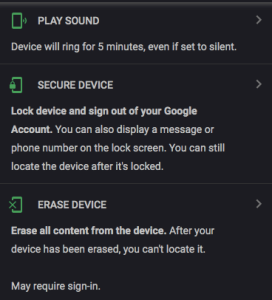
これで、Samsung S9 または S9 Plus に完全にアクセスできるはずです。 残念ながら、携帯電話へのアクセスにまだ問題がある場合、または上記の Find my Mobile ガイドまたは Android Device Manager ガイドを利用できない場合は、工場出荷時のハード リセットを行うしかありません。
Samsung Galaxy S9 または S9 Plus からコンテンツを消去しても満足できない場合は、別のソフトウェア バージョンを試して、それが失敗した場合にのみ、データを消去するしかありません。
データを取り戻す
リセットが実行されたら、データを元に戻す方法がいくつかあります。 Google アカウントまたは Samsung Cloud を使用してバックアップを取っていることを願っています。 その場合は、デバイスのセットアップ手順に従ってコンテンツを復元してください。
何も表示されない場合は、Google フォト、Google ドライブ、Dropbox、およびその他のバックアップ アプリケーションにログインしてみてください。 通常、メール アカウントを持っていれば、連絡先の回復は簡単です。サインインすると、連絡先は自動的に回復します。
